煤矿素描图作图步骤
地质素描图的类型与画法

露头素描
这类素描描绘的地质现象规模较小,往往是些微地貌、小构 造或较大构造的局部等.
辉绿岩中的球状风化
标本素描 包括矿物标本、岩石标本、构造标本及古生物标本等素描.
三、素描图的类型(按地质内容划分)
1、基本程序 2、沉积构造 3、接触关系 4、节理、劈理 5、褶皱 6、断层 ……
图5-31-D1000点布茸—波希日玛断层素描图
图5-32 多吉鄂阿断层素描图
图5-33 姜梗日断层组合构造剖面
图4-28 5460高地断层(F2)素描图
盼来沟断层剖面素描图
加朗拉
N F6
J 2o p 15 44
0
10
P 2x 45 65 20m
1
2 P 2x 3 J 2o p 4
5
6
7
劈理
岩石组合、沉积韵律
沉积构造
不整合关系
地层不整合接触关系
褶皱部分
a a
b 图5-17a~b赛多岗日—雀德达改陇向斜联合剖面
b 图5-18(a~b)布茸向斜联合构造剖面
断层部分
断层角砾岩、劈理、牵引褶皱、擦痕、阶步、构造透镜
图5-30-D0285点布茸—波希日玛断层素描图
Thank You
素描图的类型介绍
、素描图要素
比例尺 方位 图例及说明(可在图中表示) 图名(写清楚具体表达的对象)
二、素描图的类型(按素描对象不同划分)
1、剖面素描 2、地景素描 3、露头素描 4、标本素描 ……
剖面素描 地形与剖面相结合,使地质内容更加明显突出.
Hale Waihona Puke 地景素描地景素描在我们观察视域内所描绘的地质现象范围较大, 地质体在地面所组成的地景层次较复杂.
煤矿井巷地质素描制图中关键技术问题研究

1关键技术问题的提出本文的主要研究对象为巷道素描图的绘制。
地层分布情况的复杂性,地质构造的存在是巷道的自动绘制的重要影响因素[1-2]。
而素描图卡片式的输出方式与素描图整体性之间的矛盾也必须解决。
在对巷道的实际业务与技术需求进行了详细分析后,将巷道地质素描图绘制过程中的关键问题归纳如下[3]:(1)复杂条件下快速成图技术研究。
当图件在很短的一段距离内具有很复杂的地层结构时,如果使用自动绘图,需要输入每一处变化的测量控制点的地层信息。
这会使得绘制过程十分复杂和缓慢。
不符合成图的快速和简单的要求。
此时需要有一种快速方便的绘制方式来对自动绘制方式进行补充。
(2)基于模板的图形切割与卡片式输出技术研究。
由于巷道在空间上长度较大(一般在1000~3000m),而高度上较小(一般在3~6m),因此素描的存档一般采用标准卡片方式。
因此,在素描图在输出时需要将整个巷道切割成一系列卡片,而且素描卡片必须按相应的技术规格(行业标准)。
因此需要将整体的素描图分割成符合打印要求的分段素描图,并嵌套模板进行打印输出。
2素描快速成图技术研究巷道的掘进头横断面是指在巷道掘进过程中的某一坐标点处的正面地质构造信息。
掘进头横断面根据巷道类型的不同而不同,分别有拱形和梯形2种,虽然只是用来描图某一坐标点处的巷道信息,但是所具有的地质信息有的时候是非常复杂的[4]。
当巷道在很短的一段距离内具有很复杂的地层结构时,需要使用手工快速成图。
因为此时如果使用自动绘图,则会使得绘制过程十分的复杂和缓慢。
图1为一段复杂巷道。
图1一段复杂情况下的巷道剖面素描图在图1中,虽然仅有50m,但在绘制时每一处变化点处的地层信息都需要录入。
图中需要录入P1~P9共9个控制点处的地层信息。
而且还有2处断层地质构造,还需要输入额外的断层信息。
这样的工作煤矿井巷地质素描制图中关键技术问题研究程峰(山西汾西矿业集团高阳煤矿,山西孝义032300)摘要本文在对传统的巷道素描图人工绘制方法进行分析后,建立了空间坐标的转换关系。
煤矿素描图作图步骤
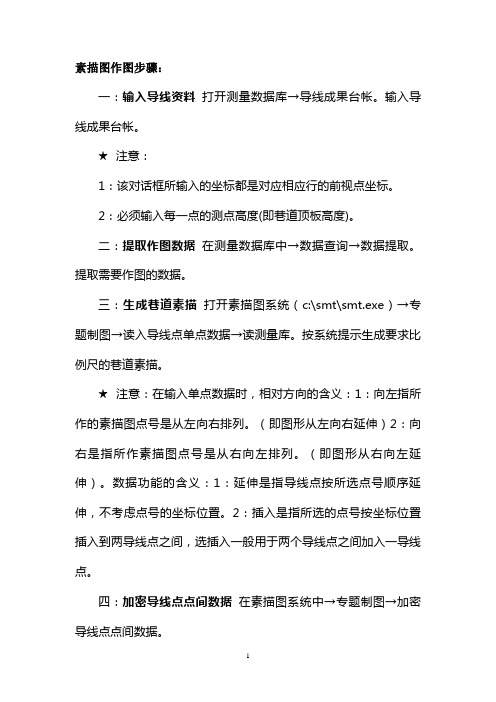
素描图作图步骤:一:输入导线资料打开测量数据库→导线成果台帐。
输入导线成果台帐。
★注意:1:该对话框所输入的坐标都是对应相应行的前视点坐标。
2:必须输入每一点的测点高度(即巷道顶板高度)。
二:提取作图数据在测量数据库中→数据查询→数据提取。
提取需要作图的数据。
三:生成巷道素描打开素描图系统(c:\smt\smt.exe)→专题制图→读入导线点单点数据→读测量库。
按系统提示生成要求比例尺的巷道素描。
★注意:在输入单点数据时,相对方向的含义:1:向左指所作的素描图点号是从左向右排列。
(即图形从左向右延伸)2:向右是指所作素描图点号是从右向左排列。
(即图形从右向左延伸)。
数据功能的含义:1:延伸是指导线点按所选点号顺序延伸,不考虑点号的坐标位置。
2:插入是指所选的点号按坐标位置插入到两导线点之间,选插入一般用于两个导线点之间加入一导线点。
四:加密导线点点间数据在素描图系统中→专题制图→加密导线点点间数据。
★注意:1:选用基准线方式输入的距离1、距离2等是指加密点到首导线点的距离。
2:选用仰俯角方式输入的倾斜距离是指第二个加密点相对于第一个加密点的距离,第一个加密点就是到参考导线点的距离。
五:处理探煤厚数据1:→专题制图→处理探煤厚数据→设置注记参数。
2:→专题制图→处理探煤厚数据→读入煤层顶底板数据。
对话框中所输入的倾斜距离是指探煤点到参考点的累加距离。
★注意:使用此命令只能在巷道顶板和底板得到很多红色圆圈,用户需要用二维曲线分别把顶板和底板圆圈连接成一条光滑的曲线作为煤层顶板线和煤层底板线。
(连接时捕捉方式应选择为捕捉圆心)并且必须把图层名和属性分别该为巷道顶板线和巷道底板线。
六:读入素描图编录数据→专题制图→读入素描图编录数据。
1:选择基准线方式,对话框中倾斜距离是指编录点到首导线点的距离。
向上距离是指地层分界点到基准线的距离并且地层分界点在基准线的上面。
向下距离是指地层分界点到基准线的距离并且地层分界点在基准线的下面。
素描图

第十四章:素描图素描图,是固体矿产在实际开采中经常使用的一种图纸,是生产中最基础的图种,它实际上就是大巷实测剖面图。
14.1素描图(坡度)14.1.1设置起始端信息首先需要绘制一个矩形或多边形表示巷道开缺口。
启用命令方法菜单命令:[素描图]→[素描图(坡度)]→[设置起始端信息]执行菜单“素描图”→“素描图(坡度)”→“设置起始端信息”命令,命令行提示“请选择开口点的多边形”,鼠标左键指定巷道的开口边,然后根据命令行提示鼠标指定开口点的位置及开口方向,系统弹出如图14-1所示对话框。
图14-1 设置起始端信息提示选项解释:1、起点距顶:开口点至巷道顶板的距离;2、距底:开口点至底板的距离;3、开口点地层信息:地层结构与任意小柱状的录入方法相似。
输入完成,点击“确定”后,在开口边会出现一条表示开口信息的红色线,如图14-1所示。
14.1.2绘制素描卡片启用命令方法菜单命令:[素描图]→[素描图(坡度)]→[绘制素描卡片]执行菜单“素描图”→“素描图(坡度)”→“绘制素描卡片”命令,命令行提示“请选择上一个参考地层或开始地层线”,鼠标左键指定巷道开口边的地层线(图14-1中红色线),然后根据命令行提示鼠标指定参考点的位置,系统弹出如图14-2所示对话框。
图14-2 素描卡片信息提示选项解释:1、距离:本段素描巷道的斜距;2、距顶:开口点至巷道顶板的距离;3、坡度:上坡为正,下坡用负数表示,复选框表示是否进行标注距离、坡度;4、距底:开口点至底板的距离;5、地层信息:地层结构与任意小柱状的录入方法相似,复选框表示是否填充煤层、绘制小柱状和柱状是否成块。
设置完毕,点击“确定”,系统完成本段素描巷道的绘制,如图14-3及图14-4所示。
重复此操作可完成所有巷道的绘制。
图14-3 没选择填充煤层和绘制小柱状图14-4 选择了煤层填充及生成小柱状,对生成的柱状块进行了移动14.1.3添加构造启用命令方法菜单命令:[素描图]→[素描图(坡度)]→[添加构造]执行菜单“素描图”→“素描图(坡度)”→“添加构造”命令,根据命令行提示,鼠标左键选择上一个参考地层或开始地层线(红色地层线),然后指定参考点的位置,系统弹出如图14-5所示对话框。
煤矿地质素描图的制图技术应用
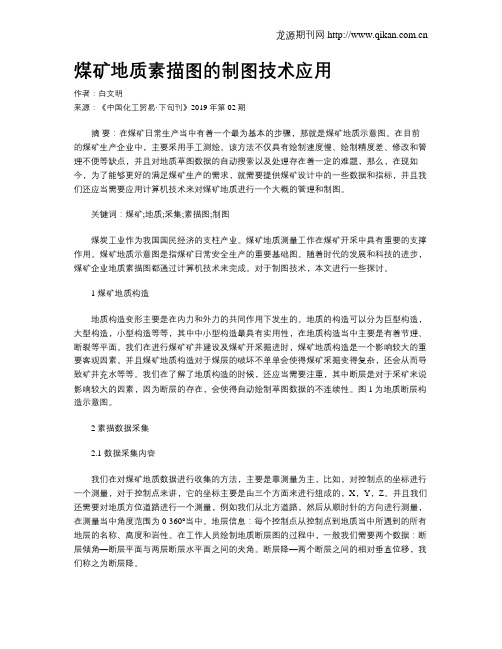
煤矿地质素描图的制图技术应用作者:白文明来源:《中国化工贸易·下旬刊》2019年第02期摘要:在煤矿日常生产当中有着一个最为基本的步骤,那就是煤矿地质示意图。
在目前的煤矿生产企业中,主要采用手工测绘。
该方法不仅具有绘制速度慢、绘制精度差、修改和管理不便等缺点,并且对地质草图数据的自动搜索以及处理存在着一定的难题,那么,在现如今,为了能够更好的满足煤矿生产的需求,就需要提供煤矿设计中的一些数据和指标,并且我们还应当需要应用计算机技术来对煤矿地质进行一个大概的管理和制图。
关键词:煤矿;地质;采集;素描图;制图煤炭工业作为我国国民经济的支柱产业。
煤矿地质测量工作在煤矿开采中具有重要的支撑作用。
煤矿地质示意图是指煤矿日常安全生产的重要基础图。
随着时代的发展和科技的进步,煤矿企业地质素描图都通过计算机技术来完成。
对于制图技术,本文进行一些探讨。
1 煤矿地质构造地质构造变形主要是在内力和外力的共同作用下发生的。
地质的构造可以分为巨型构造,大型构造,小型构造等等,其中中小型构造最具有实用性,在地质构造当中主要是有着节理、断裂等平面。
我们在进行煤矿矿井建设及煤矿开采掘进时,煤矿地质构造是一个影响较大的重要客观因素。
并且煤矿地质构造对于煤层的破坏不单单会使得煤矿采掘变得复杂,还会从而导致矿井充水等等。
我们在了解了地质构造的时候,还应当需要注重,其中断层是对于采矿来说影响较大的因素,因为断层的存在,会使得自动绘制草图数据的不连续性。
图1为地质断层构造示意图。
2 素描数据采集2.1 数据采集内容我们在对煤矿地质数据进行收集的方法,主要是靠测量为主,比如,对控制点的坐标进行一个测量,对于控制点来讲,它的坐标主要是由三个方面来进行组成的,X,Y,Z。
并且我们还需要对地质方位道路进行一个测量,例如我们从北方道路,然后从顺时针的方向进行测量,在测量当中角度范围为0-360°当中。
地层信息:每个控制点从控制点到地质当中所遇到的所有地层的名称、高度和岩性。
圆竖井地质素描展开图制作的简便方法
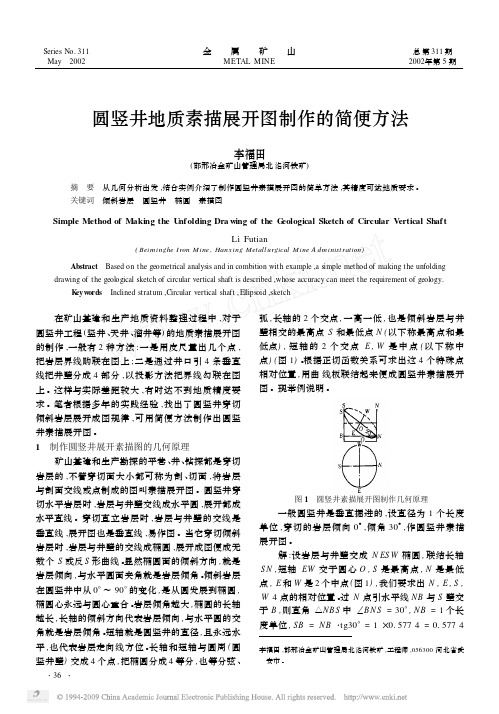
(2) 在圆竖井与岩层交成的椭圆之最高点即岩 层倾向的反方向方位破口展开素描时 ,则成下凸的 展开曲线图 2 (d) 。
(3) 在圆竖井与岩层交成的椭圆之短轴即岩层 走向方位的 2 个中点位置破口展开素描时 ,则成对 称的 S 和反 S 形展开曲线图 2 (c) 、(e) 。
2 讨 论 圆竖井穿切一定产状的岩层交成的椭圆是固定
的 ,长 、短轴与椭圆相交的 4 个特殊点的相对位置也 是固定不变的 。只是由于圆竖井破口展开方位的不 同 ,而产生不同形状曲线展开图 (复合圆竖井仍是原 来的椭圆) ,不影响图件资料质量 ,不必产生误解 。 下面以岩层倾向 0°、倾角 30°时与圆竖井交成的椭 圆(图 1) ,在不同方位破口展开情况下出现不同形 状曲线图解进行说明 。
李福田 ,邯邢冶金矿山管理局北氵名河铁矿 ,工程师 ,056300 河北省武 安市 。
李福田 :圆竖井地质素描展开图制作的简便方法 2002 年第 5 期
(
个长度单位 , OO′= SB = 0. 288 7 个长度单位 因 E , O , W 3 点同一水平 , 所以 E , O , W 3 点
矿山基建和生产勘探的平巷 、井 、钻探都是穿切 岩层的 ,不管穿切面大小都可称为剖 、切面 ,将岩层 与剖面交线或点制成的图叫素描展开图 。圆竖井穿 切水平岩层时 ,岩层与井壁交线成水平圆 ,展开都成 水平直线 。穿切直立岩层时 ,岩层与井壁的交线是 垂直线 ,展开图也是垂直线 ,易作图 。当它穿切倾斜 岩层时 ,岩层与井壁的交线成椭圆 ,展开成图便成无 数个 S 或反 S 形曲线 。显然椭圆面的倾斜方向 ,就是 岩层倾向 ,与水平圆面夹角就是岩层倾角 。倾斜岩层 在圆竖井中从 0°~ 90°的变化 ,是从圆发展到椭圆 , 椭圆心永远与圆心重合 。岩层倾角越大 ,椭圆的长轴 越长 ,长轴的倾斜方向代表岩层倾向 ,与水平圆的交 角就是岩层倾角 。短轴就是圆竖井的直径 ,且永远水 平 ,也代表岩层走向线方位 。长轴和短轴与圆周 (圆 竖井壁) 交成 4 个点 ,把椭圆分成 4 等分 ,也等分弦 、
cad绘制矿井图件

C a d绘制矿井图件1、建立图层执行[图层]命令,打开图层特性管理器,建立图层。
建立图层时尽可能详细,对于以后图形的修改非常重要。
线宽在图层特性里统一设置为默认值,出图时可以利用颜色整体控制线宽,以后例题设置同此。
把巷道、方格网、图框、钻孔等分别放在不同图层,以后修改很方便2、根据实际图纸大小绘制图框,尽量采用标准图框,图签大小有具体规定,内容一般没有固定格式,按照下图所示尺寸绘制图签,在表格内填写文字,全部完成后将整个图签写块,最后将其移动到图框右下角。
3、绘制经纬网格,标注坐标一种方法:参照采掘工程平面图的经纬网格和坐标情况,在所绘的图框内选择合适位置绘制最下边第一条经线,和最左边第一条纬线,然后分别向上和向右偏移经线和纬线,偏移距离为100(如果比例尺1:5000,则偏移500.每一个方格网的图上距离一般10c m,根据比例尺调整偏移距离),得到全部经纬线。
利用“单行文字”命令标注第一条经线坐标值,之后将其复制到每条经线上,使用“D D E D I T”命令依次修改坐标值,得到左边全部的经线坐标,最后复制全部坐标到右边。
同样的方法标注上边框和下边框的纬线坐标值。
第二种方法:c a s s里是自动生成的,不用画线。
可以尝试自己做一下。
还有其他方法,可以自己摸索4、如果绘制矿井图件,需要绘制井田边界线,煤柱线将“井田边界线”图层设置为当前层,根据井田边界坐标,利用[偏移]命令找到每一个边界点,并将每个点用[多段线]命令连起来。
井田边界煤柱为20m,将井田边界线向内偏移10个图形单位,生成井田边界煤柱,将其转换至“煤柱线”图层内。
5、绘制等高线,标注标高值方法一可以把控制点坐标在c a d中标好,然后p l命令把各个点连接起来,再按s样条曲线化,调整下搞定方法二、设置“等高线”图层为当前层,将井田内的等高线利用“P L I N E”命令一一描绘出来,关闭其它图层,图形内只剩下等高线,执行“P E D I T”命令编辑等高线,具体操作如下:命令:P E D I T↙//多段线编辑选择多段线或[多条(M)]:m//选择选项m选择对象://框选全部等高线输入选项[闭合(C)/打开(O)/合并(J)/宽度(W)/拟合(F)/样条曲线(S)/非曲线化(D)/线型生成(L)/放弃(U)]:f//将等高线拟合命令:D T E X T↙//标注等高线值当前文字样式:S t a n d a r d当前文字高度:3.0000指定文字的起点或[对正(J)/样式(S)]://指定等高线上一点指定高度<3.0000>:↙//默认指定文字的旋转角度<0>:↙//默认依次输入各条等高线的等高线值后,将每个等高线值旋转与等高线保持平行,并将等高线打断。
最新矿山采矿制图标准、测量工作细则和素描图、剖面图作图步骤

最新采矿制图标准(GB 50564-2010)目次1 总则 (1)2 基本规定 (1)2.1 一般规定 (1)2.2 图纸规格 (1)2.3 图纸标题栏 (4)2.4 比例 (5)2.5 文字与数字 (6)2.6 图线 (6)2.7 字母与符号 (8)3 图形及画法 (10)3.1 投影及视图 (10)3.2 尺寸标注 (13)3.3 标高 (18)3.4 方向与坐标 (19)4 图例 (25)5 附录 (40)附录一本标准用词说明 (40)1 总则1.0.1 为统一金属、非金属矿山采矿设计制图标准,实现制图标准化,提高制图效率,保证图面质量,不用或少用文字说明便能表达设计意图,使设计、施工和生产之间有简捷共同语言,特制定本标准。
1.0.2 本标准适用于采矿专业和井建专业各设计阶段的设计图和通用图(包括CAD绘图),制图中涉及其它专业时,应按有关专业制图标准执行。
1.0.3 本标准遵照国际标准,图纸中使用的简化汉字、计量单位名称及符号,应符合国家现行有关标准、规范和规程的规定。
1.0.4 在复制地质图时,仍采用原地质图例进行复制,需要在复制图中增加内容时,应按规定的图例绘制。
2、基本规定2.1 一般规定2.1.1 图纸应首先考虑视图简便,在符合各咨询和各设计阶段内容深度要求前提下,力求制图简明、清晰、易懂。
2.1.2 工程咨询和设计图纸的度量单位,无论图面上和图中的文字说明,均应以法(规)定的计量单位表示。
2.1.3 各咨询和各设计阶段的图纸均应编制图纸目录,图纸目录应符合图2.1.3的规格、内容、要求,图纸目录的序号应按各咨询、设计单位自行规定的各设计专业的编号顺序、子项(施工图设计阶段)编号顺序和孙项(施工图设计阶段)编号顺序进行编制。
图2.1.3图2.1.3 图纸目录幅面格式2.1.4 应根据不同咨询设计阶段、不同设计专业要求,采用适当的规格和比例的图纸;图面布局要合理,图面表达设计内容、要求应完整、简明,图形投影正确;图中数字、文字、符号表示准确,各种线条粗细符合本标准规定。
煤矿绘图图例
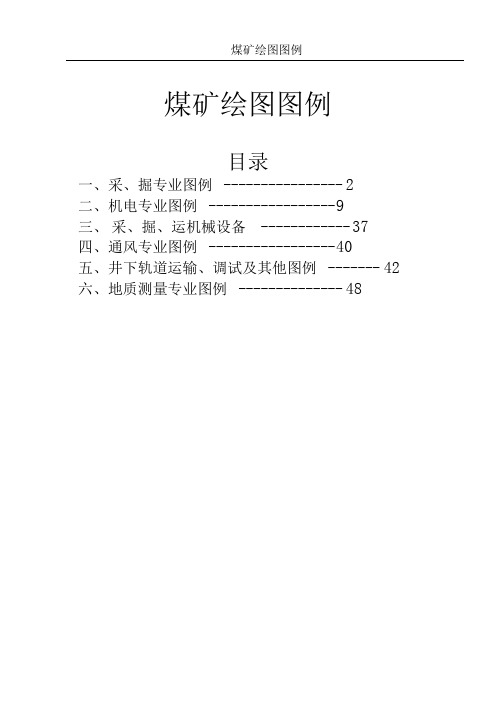
动,图例直径6mm
爆破喷雾
风水喷雾
机组喷雾
加压泵
隔爆设施
铅笔绘制,前者为手动,后者为自动,×××为安喷雾支架个数,图例长12mm,宽5mm
铅笔绘制,×为喷雾个数,图例直径6mm
G
××
JY
×铅笔绘制,前者为水棚,后者为岩
×粉棚,右上方为设施个数,右下角为总容量(kg),图例长12mm,宽 6mm
64
瓦斯突出或喷出地
点
3突
1500t
1976.2.7.
分子为突出量(以突出的煤量计 算) ,分母为突出时间
65瓦 斯 抽 放 站
CFZ
图例长10mm,宽 5mm
66
井下炸药库
长6mm,宽 4mm,线宽 0.2mm,颜色 :黑色
67井 下 冒 顶 区
68
煤层发热区
0.4
150℃
150℃
用实线表示实测的,虚线表示推测
19
混凝土喷射机
20
锚杆安装机
21
锚杆钻机
22
锚索张拉机
23
凿岩台车(钻车)
24
钻装机
井下运输机械设备图例
序号
名称
图例
1
刮板输送机
2
可弯曲刮板输送机
3
溜槽
4
带式输送机
5
可伸缩带式输送机
6
破碎机
7
带式转载机
8
刮板转载机
9
矿用绞车
10
回柱绞车
11
调度绞车
12
液压安全绞车
13
蓄电池式电机车
14
矿用内燃机车
3层。
煤矿制图标准及要求

二.通风系统图
(7)局部通风机: 图例:深红色,直径6mm。 填图:直径3mm,F为仿宋。 (8)风筒: 图例:深红色,宽12mm,高3mm。 填图:风筒每节长3mm,高1mm。 (9)抽排风机(除尘风机): 图例:深红色,宽6mm,高6mm, 填图: 宽6mm,高6mm。
二.通风系统图
(12)变电所: 图例:深红色,径6mm。 填图:直径3毫米,N仿宋体。 (13)绞车房: 图例:深红色,径6mm。 填图:直径3毫米,W仿宋体。 (14)瓦斯抽放泵站: 图例:深红色,径6mm。 填图:直径3毫米,CH4仿宋体。
二.通风系统图
(15)主通风机(轴流式): 图例:深红色,宽12mm,高6mm。 填图:宽12mm,高6mm。 (16)栅栏 图例:深红色,宽2mm,高6mm。 填图:宽2mm,高3mm。 (17)防火门 图例:深红色,宽12mm,高6mm。 填图:宽12mm,高6mm。
三.绘制要求及主要内容 14.标明下列主要设施: (1)防爆门 (2)风门、风窗: (3)风桥: (4)防火门: (5)防火密闭墙 (6)煤层自然发火区与发火点、 (7)瓦斯突出或喷出地点: (8)煤层底板等高线
一.采掘工程平面图
三.绘制要求及主要内容 15.断层的标记: (1)落差大于平均煤厚二分之一的断层,采用
三.绘制要求及主要内容 12.标明回采工作面相关要素: (4)年度回采色框:采空区边界按年
度沿工作面回采巷道内侧圈定,按 年度注回采色框;年度尾数为1、6,
矿井地质素描图绘制
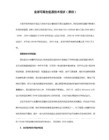
四、主要煤巷素描图
对于巷道能够揭露全厚的倾斜、缓倾斜煤层,当其稳定时,只需实测煤层小柱状;不稳定时,则应编录一帮素描图。对于巷道能够揭露全厚的急倾斜煤层,当其稳定时,只需实测煤层小柱状;不稳定时,则需编录迎头断面,并据此编绘出巷顶水平切面图。对于巷道不能揭露全厚的倾斜、缓倾斜厚煤层,第一分层巷道需作一帮素图。对于巷道不能揭露全厚的急倾斜厚煤层,则应编录煤门一帮素描图和必要的迎头断面,并据此编绘巷顶水平切面图。
②巷道标度及巷道主体素描。高程标度区间的选择通常要根据巷道最高点和最低点的标高,以保证主体素描绘制的美观。主体素描通常为巷道的一帮,可以是左帮、也可以是右帮。巷道通常用顶部的测点控制顶板轮廓,通过实测巷道坡度及巷高控制地板轮廓。中间填充揭露的岩性。填充岩性时需要重点注意岩层的厚度与倾角。
③巷道方位、平(斜)距及岩层走向。实测巷道方位,也可根据测量数据填图取。水平巷道可以填写平距,斜巷则填写斜距。岩层走向根据实测填写即可。 理发育情况,岩石破碎情况等。
⑤岩性特征:至少能区别出灰岩、泥岩、砂岩、煤等,特殊的如方解石脉等。
(2)所绘图纸内容主要包括:
①图名、比例尺、图签。图名通常以地名命名,如11071底抽巷地质素描图,比例尺通常选用1:200。图签用于填写绘图人、审核人、完成日期等。
岩巷素描图编制主要分为两大块,第一是井下现场收集资料,第二是室内手绘(或计算机)绘图。(1)现场收集的内容主要包括:
①长度参数:如巷道高度,迎头巷道宽度,岩层厚度,标志层厚度(如煤线等),测点到迎头距离等。
②产状资料:选择有代表性的岩层面测量其走向、真倾角、巷帮岩层倾角、迎头岩石倾角等。
矿井地质素描图绘制
矿井地质素描图是用于把矿井生产过程中,通过开掘井筒、煤巷、岩巷等活动实际揭露的地质现象及实测结果直观反应出来的图件,是矿井地质编录工作中重要的一部分。矿井地质素描图通常主要有立井地质素描图,石门、斜井、岩石上(下)山地质素描图,岩巷地质素描图,主要煤层巷道地质素描图等四种。通常后两者最为常用。
煤矿地质素描实施细则
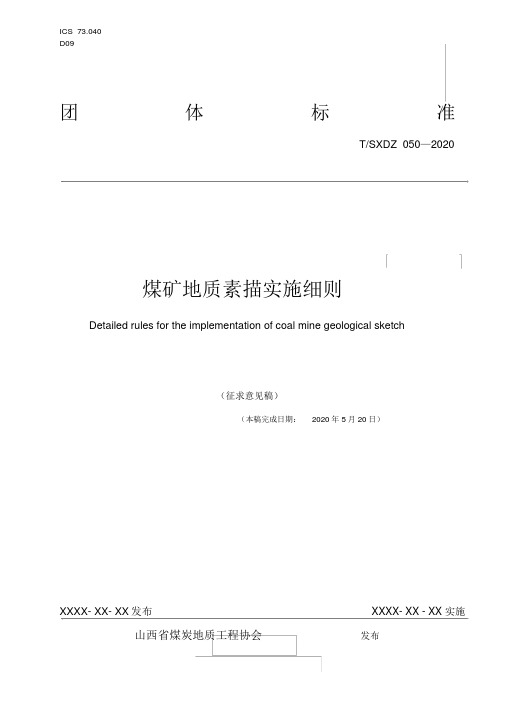
ICS 73.040D09团体标准T/SXDZ 050—2020煤矿地质素描实施细则Detailed rules for the implementation of coal mine geological sketch(征求意见稿)(本稿完成日期:2020年 5月 20日)XXXX- XX- XX发布XXXX- XX - XX 实施山西省煤炭地质工程协会发布目次前言......................................................................................................................................... I I1 范围 (1)2 规范性引用文件 (1)3 地质素描要求及内容 (1)前言煤矿地质素描是在煤矿建设和生产过程中,通过开掘井筒、煤巷、岩巷等活动实际揭露的地质现象以及实测结果直观反应出来的图件,是矿井地质编录工作中重要的一部分。
矿井地质素描图通常主要有立井地质素描图,石门、斜井、岩石上(下)山地质素描图,岩巷地质素描图主要煤层巷道地质素描图等四种。
通常后两者最为常用。
为加强山西省煤矿地质素描工作,强化岗位作业流程标准化,进一步提升煤矿地质工作水平和技术水平,根据《煤炭法》、《安全生产法》、《矿山安全法》、《煤矿安全规程》、《煤矿地质工作规定》、《煤矿防治水细则》、《矿井地质工作手册》等法律、法规、规章,结合本省实际,制定本细则。
为了更好地帮助省内煤矿地质技术力量较薄弱的单位提升煤矿地质素描工作水平,使煤矿地质素描这项基础的地质工作更加有效开展。
山西省煤炭地质工程协会组织相关企业及专家依据国家有关法律法规以及山西省各大煤炭集团及相关企业有关煤矿地质工作的一些管理文件、企业标准、经验总结,按照国家团体标准的编制要求,将一些针对性强、经过多数煤矿工程技术人员验证有可操作性、煤矿地质素描工作普遍适用、工作方法可重复的一些管理文件、企业标准、经验总结,汇总编辑成为协会团体标准,便于推荐给相关单位参考使用。
地质素描图类型与画法
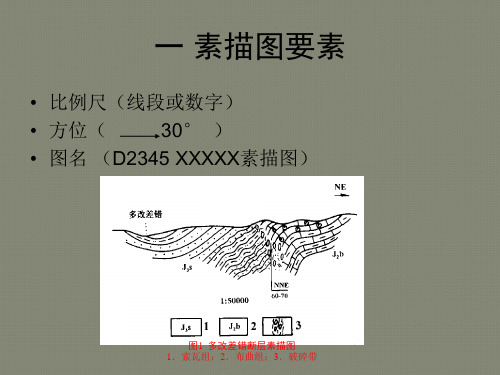
加朗拉
N F6
J 2o p 15 44
0
10
P 2x 45 65 20m
1
2 P 2x 3 J 2o p 4
5
6
7
扎
N
西
宗
F4 5
350 36
(
S
1
)
0
100m
S1
江东岩组
S2
0 36
肉切村岩群
3 5 0 (S1 ) 39
面理置换
图2-91 扇根相沉积的基本层序类型
A.碎屑流砾岩 B.颗粒流砾岩 C.片流砾岩
沉积构造
0 2m 来姑组滨岸砂岩浪成交错层理
扎
N
西
宗
F4 5
350 36
(
S1
)
Hale Waihona Puke 0100mS1
江东岩
不整合关系
• 注意产状、地层代号、方向
图2-40 肯底玛地区中侏罗统雀莫错组与上三叠统巴贡组之间的角度不整合接触关系
1 6 0 S 1
A
A
A n Z q 0 2 0 c m
B
3 5
1 0
S 2 A n Z q
2 1 2 4(S 2 ) 0 1 m
C
S 1
1 0
0
S SS SSSSSSSS
2 m S 2
SSS S1 S SS 2 SSSSSS
S
S 2 3 0 S 2
图5-2-10 曲乡岩片中的小型构造样式及构造面理置换示意图
图5-30-D0285点布茸—波希日玛断层素描图 图5-31-D1000点布茸—波希日玛断层素描图
利用SECTION快速绘制探矿工程素描图-PPT精品

SECTION
(2)图例的制作 整个工区的图例获取完成后,就可以制作图例了。
SECTION
弹出【图例库制作】界面
SECTION
图 例 库 制 作 左 半 部
SECTION
图例 库制 作右 半部 : 图例 操作
SECTION
编顺序号 用上述方式获取的图例,顺序号为0;则在图上将不显示 操作: 在“顺序”列第一个图例处单击第一次:
SECTION
系统自动获取图例后,弹出输入图例名称复选框
SECTION
输入图例名称——先选中【图例名称】
SECTION
再输入图例新名称—如“岩石”
SECTION
最后单击OK
SECTION
获取的图例保存在
MAPGIS67-programSESTION-TL文件夹
中(右上图)
格式,比较灵活、方便。还可以自定格式。
SECTION
A.【1辅助工具—图签功能—插入图签】
SECTION
系统弹出图签外框(上图)。选择图件内图廓右下角,放大窗口,将光 标中心移至内图廓右下角,对齐、重合(下图)。
SECTION
SECTION
B.左键单击一下,弹出【设置图签内容】对话框; 按照标准样式设置好各个参数后,点击确定
SECTION
三、主要实用功能详解 1、自动给倾斜岩层上岩性花纹: (1)单一角度花纹充填 第一步 【 1辅助工具-角度花纹充填-选区
角度充填】
SECTION
角度花纹充填
SECTION
角度花纹充填
SECTION
第二步 单击区,弹出花纹库设定复选框
SECTION
简述煤矿井巷地质素描制图中的关键技术问题

简述煤矿井巷地质素描制图中的关键技术问题摘要:在本文中,就对传统的巷道素描图人工绘制方法进行了研究,并以此建立起了空间坐标的转换关系,还可以通过对测控点来作为对巷道图的基本单位,特别是对于前后两个测控点巷道来说,地层的顺序就发生了变化,而且还设计出了对于巷道素描图图件的自动生成,再一个就是针对巷道地质素描图的卡片式输出的规格按照要求,建立了不同类型的煤矿巷道素描卡片的图形输出模板。
关键词:地质素描;快速成图;素描卡片目前,对于煤矿巷道地质素描图来说,就是要知道煤矿在生活中是一类比较重要的专业基础图件。
在煤矿生产企业中来说,编制井下巷道地质素描的时候,大多数就是采用了手工制图的方式,但是对于这种方式来说,就存在绘图速度慢、绘图精度不准确等问题,还难以实现对地质素描资料的准确性。
所以说,为了适应对现代化煤矿生产和管理的需求,就需要准确的预防和快速处理矿井等重大灾害事故,还要及时提供对采矿设计与经营决策的重要基础,这样就要借助计算机来实现对煤矿井巷地质素描数据的自动成图和自动化的管理。
1、分析煤矿井巷地质素描计算机成图中涉及到的主要关键问题①详细的分析了对煤炭生产企业在人工绘制巷道地质素描图过程中涉及到的各个类型的基础数据和采集的方式,那么在此基础上还要确定对巷道地质素描图自动生产过程中所使用到的数据以及对其的组成方式。
②对于传统的巷道素描图人工绘制图方法进行分析后,就以此建立起来空间坐标的转换关系。
再一个就是通过测控点来作为巷道图绘制为基本的单位,并且要根据前后两个测控点巷道地层排序的变化情况进行分析,以此设计出了巷道素描图图件的自动成图原理。
③在针对复杂采掘地质的条件下,关于煤层厚度、产状以及连续性变化比较大的问题,就会直接造成巷道地质素描图自动生产的问题,还提出了一系列的电子坐标纸,并且通过坐标来模拟出人工绘图方式的解决方案。
在该方案中,就不仅仅保证了制图进度的要求,还会在很大程度上降低对数据的录入量,大大提高了对制图的效率。
- 1、下载文档前请自行甄别文档内容的完整性,平台不提供额外的编辑、内容补充、找答案等附加服务。
- 2、"仅部分预览"的文档,不可在线预览部分如存在完整性等问题,可反馈申请退款(可完整预览的文档不适用该条件!)。
- 3、如文档侵犯您的权益,请联系客服反馈,我们会尽快为您处理(人工客服工作时间:9:00-18:30)。
素描图作图步骤:
一:输入导线资料打开测量数据库→导线成果台帐。
输入导线成果台帐。
★注意:1:该对话框所输入的坐标都是对应相应行的前视点坐标。
2:必须输入每一点的测点高度(即巷道顶板高度)。
二:提取作图数据在测量数据库中→数据查询→数据提取。
提取需要作图的数据。
三:生成巷道素描打开素描图系统(c:\smt\smt.exe)→专题制图→读入导线点单点数据→读测量库。
按系统提示生成要求比例尺的巷道素描。
★注意:在输入单点数据时,相对方向的含义:1:向左指所作的素描图点号是从左向右排列。
(即图形从左向右延伸)2:向右是指所作素描图点号是从右向左排列。
(即图形从右向左延伸)。
数据功能的含义:1:延伸是指导线点按所选点号顺序延伸,不考虑点号的坐标位置。
2:插入是指所选的点号按坐标位置插入到两导线点之间,选插入一般用于两个导线点之间加入一导线点。
四:加密导线点点间数据在素描图系统中→专题制图→加密导线点点间数据。
★注意:1:选用基准线方式输入的距离1、距离2等是指加密点到首导线点的距离。
2:选用仰俯角方式输入的倾斜距离是指第二个加密点相对于第一个加密点的距离,第一个加密点就是到参考导线点的距离。
五:处理探煤厚数据 1:→专题制图→处理探煤厚数据→设置注记参数。
2:→专题制图→处理探煤厚数据→读入煤层顶底板数据。
对话框中所输入的倾斜距离是指探煤点到参考点的累加距离。
★注意:使用此命令只能在巷道顶板和底板得到很多红色圆圈,用户需要用二维曲线分别把顶板和底板圆圈连接成一条光滑的曲线作为煤层顶板线和煤层底板线。
(连接时捕捉方式应选择为捕捉圆心)
并且必须把图层名和属性分别该为巷道顶板线和巷道底板线。
六:读入素描图编录数据→专题制图→读入素描图编录数据。
1:选择基准线方式,对话框中倾斜距离是指编录点到首导线点的距离。
向上距离是指地层分界点到基准线的距离并且地层分界点在
基准线的上面。
向下距离是指地层分界点到基准线的距离并且地层分界点在基准线的下面。
★注意:在同一行中如果输入了向上距离就不用输入向下距离。
如果只输入了向上或向下距离而不输入地层倾角则系统只画出小红圆圈,用二维曲线连接各圆圈则可以得到地层分界线。
2:选择仰俯角方式,对话框中的累加距离指地层分界点到参考导线点的距离,垂直距离是指地层分界点到巷道顶板的距离。
如果不输入地层倾角,则处理方式和基准线一样。
七:读入素描图描述数据→专题制图→读入素描图描述数据此命令的功能可以用→基本绘图→绘制字符代替。
八:输入素描图断层数据→专题制图→输入素描图断层参数。
1:选择基准线方式,对话框中倾斜距离是指断层控制点距离首导线点的距离。
向上距离是指断层控制点到基准线的距离并且断层控制点在基准线的上面。
向下距离是指断层控制点到基准线的距离并且断层控制点在基准线的下面。
2:选择仰俯角方式,对话框中累加距离指断层控制点到首导线点的距离,向下距离指断层控制点到巷道顶板的距离。
下面各步介绍生成工作面等值线
一:得到作图数据运行素描图形系统(c:\smt\smt.exe)→存取图形→调入素描图图形。
调入一条巷道素描图(假设调入的是运输顺槽)→专题制图→处理煤层底板数据→得到煤层底板数据,系统弹出一对话框选择需要得到的数据类型,如果正确,可以看到图上出现很多小的红色圆圈。
二:传递巷道数据到平面图形系统→专题制图→处理煤层底板数据→收缩煤层底板数据,系统自动把所要的绘图数据传递到平图系统中。
按此方法再传递轨道顺槽和切眼的数据到平面图系统中。
★注意:如果是一次传递多条巷道数据时,文件类型应选择老文件。
三:传递断层等特殊点数据到平面图形系统→专题制图→处理煤层底板数据→收缩特征点底板数据该步操作和第二步相同。
四:提取钻孔数据运行平面图形系统(c:\3d\mcad.exe)→储量计算→原始数据→标准数据文件,按系统提示提出相应煤层的钻孔数据。
★注意:该步操作必须是地质数据库中已经输入了钻孔数据和煤层数据,并提取了数据。
如果暂时没有钻孔数据也可以不参考钻孔数据而直接跳到第五步。
五:追加素描数据→储量计算→局部图形→追加素描数据。
该命
令执行后,屏幕上应出现很多粉红色的小圆圈,如没有→缩放和查询→全屏显示。
六:提取和保存底图数据→储量计算→局部图形→提取底图数据。
该命令和绘制经纬网命令相同。
→储量计算→局部图形→保存底图数据。
七:生成工作面等值线→储量计算→局部图形→生成局部图形
在弹出对话框中选择比例尺、输入等间距,选择主要数据来源为巷道。
该命令和绘制经纬网相同,处理完毕后系统自动生成等值线。
生成等值线后再把巷道用临时图形写到该图上并保存为local文件。
★注意:如果巷道图太大,也可以把生成的等值线写到巷道图上。
总之最后作好的工作面图一定要存放到平面图形(c:\3d\mgt目录下)中并命名为local文件。
下面介绍组合工作面地质说明书
一:读入工作面图形运行素描图程序(c:\smt\smt.exe)→专题制图→读入工作面地质图形。
二:读入巷道素描图形→专题制图→读入工作面巷道素描
三:截断工作面巷道素描如果巷道素描太长,可以用下面命令截断。
→专题制图→截断工作面素描图形。
★注意:该步操作中屏幕提示“请用鼠标给出素描图大概截断部位”,鼠标给点应在巷道附近,不能离巷道太远。
四:生成工作面综合柱状图
1:先从数据库中提取数据运行数据库系统→数据管理→综合柱状图数据提取。
2:在素描图中→专题制图→自动生成综合柱状图。
五:生成图框在素描图中→专业绘图→图框及图签
六:保存图形最好素描图后,直接用“保存图形”命令,不用取名,系统自动命名。
★注意:保存好素描图后必须要退出系统后再进入系统才能按标准图形调入。
